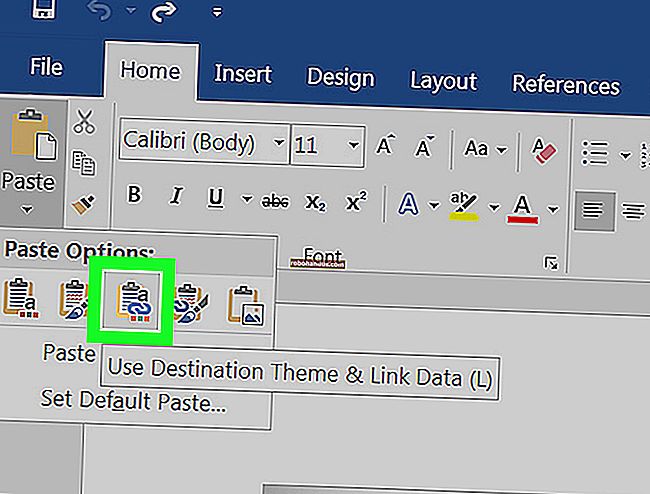Cara Memulihkan iMessages yang Dihapus dari iPhone atau iPad

Sekiranya anda pernah memadamkan iMessages dan mahu mendapatkannya kembali, ini tidak semestinya mudah dilakukan. Tetapi mungkin.
Terdapat tiga kaedah berbeza untuk memulihkan iMessages yang dipadamkan. Anda dapat memulihkan dari sandaran iCloud atau sandaran iTunes, anda dapat menggunakan aplikasi yang memindai sandaran untuk data yang dihapus, atau aplikasi yang memindai peranti anda untuk data yang dihapus.
Pilihan Satu: Pulihkan iMessages Anda dari Sandaran iCloud atau iTunes
Sekiranya anda mempunyai sandaran iCloud atau iTunes, maka anda boleh menggunakannya untuk memulihkan peranti anda ke keadaan lebih awal sebelum mesej tersebut dihapuskan.
Terdapat beberapa masalah dengan kaedah ini. Sekiranya sandaran anda tidak terlalu jauh, mereka mungkin tidak mempunyai data yang anda mahukan. Contohnya, jika anda ingin memulihkan perbualan dari dua bulan yang lalu, tetapi fail sandaran anda hanya akan dikembalikan dua minggu, perbualan itu tidak akan dilakukan.
Masalah yang lebih besar, bagaimanapun, adalah bahawa untuk menerapkan sandaran ke iPhone atau iPad, anda harus memadam peranti anda dan memulihkannya dengan data lama dari titik waktu sebelumnya. Ini bermaksud anda akan kehilangan data yang lebih baru antara sekarang dan masa sandaran dibuat (belum lagi membuang banyak masa menunggu telefon dipulihkan dari sandaran). Tetapi, ia percuma dan terbina dalam, jadi ini akan menjadi pilihan pertama kebanyakan orang.
Untuk memulihkan peranti anda dari sandaran, buka tetapan Umum terlebih dahulu dan kemudian ketuk "Reset" dan kemudian "Padam Semua Kandungan dan Tetapan".
Peranti anda akan meminta kod laluan anda dan kemudian mengesahkan anda mahu memadamkan peranti tersebut.
Sekiranya anda pasti mahu melakukan ini, ketuk "Ya" untuk meneruskan.

Apabila peranti anda dipadamkan, ia akan dinyalakan semula, adakah anda menyambung ke Wi-Fi, dan kemudian bertanya kepada anda bagaimana anda ingin menyiapkan peranti anda. Kami memilih untuk melakukannya dari sandaran iCloud, tetapi jika anda menyandarkan iTunes, pasangkan telefon anda ke komputer anda dan pilih "Pulihkan dari iTunes Backup" sebagai gantinya.

Kami memilih iCloud, jadi seterusnya kami perlu log masuk ke iCloud.

Setuju dengan terma dan syarat.

Seterusnya, pilih sandaran. Sekiranya anda tidak melihat sandaran anda, ketuk "Tunjukkan Semua Sandaran".

Peranti anda kemudian akan dipulihkan.

Sekiranya sandaran dibuat sebelum anda menghapus mesej, mereka akan muncul semula pada peranti anda.
Adalah selamat untuk mengatakan bahawa kaedah ini jauh dari ideal, kerana hanya sedikit orang yang ingin membersihkan peranti mereka dan menghabiskan masa untuk memulihkan dari sandaran untuk mesej yang mungkin masih ada (semasa membuang data baru dalam prosesnya). Ini meminta penyelesaian yang lebih merosakkan dan lebih elegan
Pilihan Kedua: Pulihkan iMessages anda dengan iExplorer
Sekiranya anda bersedia membayar, anda boleh memulihkan mesej dari arkib sandaran anda tanpa memulihkan keseluruhan sandaran menggunakan aplikasi explorer iPhone. Ini akan membolehkan anda mencari kandungan sandaran untuk data yang mungkin telah anda hapus. Anda kemudian boleh mengeksport data tersebut kembali ke peranti anda jika dikehendaki, atau mengeksportnya ke fail. Kaedah ini juga membolehkan anda melihat apakah sandaran iTunes anda mempunyai data yang hilang yang anda cari, dan bukannya menjalani pemulihan sepenuhnya terlebih dahulu.
Terdapat beberapa aplikasi seperti itu, tetapi yang kami sukai — tersedia untuk Windows dan Mac — dipanggil iExplorer dan dijual pada harga $ 39,99. Anda boleh menggunakan iExplorer untuk melihat sandaran iTunes anda dan kemudian mengeksport iMessages, Catatan, kenalan, dan banyak lagi ke komputer anda.

iExplorer juga membolehkan anda melihat-lihat sistem fail iPhone atau iPad atau memasang peranti iOS anda secara langsung di Windows Explorer File atau Mac's Finder anda.
Untuk memulihkan mesej dengan iExplorer, pastikan peranti anda terpasang ke komputer anda, kemudian lancarkan iExplorer. Lihat sandaran iTunes anda di bar sisi kiri.

Klik "Mesej" atau apa sahaja jenis data lain yang ingin anda pulihkan.

Akhirnya, eksport perbualan anda ke teks, Nilai Terpisah Koma (CSV) atau PDF.

Pilihan Tiga: Pulihkan iMessages anda dengan Pemulihan Data iSkySoft
BERKAITAN: Mengapa Fail yang Dihapus Dapat Dipulihkan, dan Bagaimana Anda Mencegahnya
Sekiranya anda tidak dapat mencari apa-apa dalam sandaran anda, anda juga boleh mencuba menggunakan aplikasi pemulihan data khas. Aplikasi ini bukan sahaja mengimbas sandaran iCloud dan sandaran iTunes anda tetapi juga dapat "mengimbas mendalam" peranti itu sendiri untuk mencari data yang dihapus tetapi belum ditimpa.
Kami menguji pelbagai aplikasi pemulihan data tetapi menggunakan Pemulihan Data iPhone iSkysoft. Ia adalah hasil terpantas dan boleh dipercayai, walaupun harganya $ 70 untuk versi Windows dan $ 80 untuk versi Mac. (Ini menawarkan versi percubaan, tetapi Anda tidak dapat memulihkan mesej dengan percubaan — anda hanya dapat melihatnya.)

Pertama, mulakan aplikasi dan pilih kaedah pemulihan anda. Lalai adalah memulihkan data dari peranti iOS anda. Sekiranya anda ingin memulihkan hanya satu atau dua jenis data, hapus centang "Pilih Semua", pilih hanya item yang anda inginkan, kemudian klik "Mula".

Sekiranya anda ingin memulihkan data dari fail sandaran iTunes, pilih fail sandaran yang ingin anda gunakan dan klik "Start Scan". Kaedah ini tidak akan membolehkan anda memilih jenis data individu yang ingin anda imbas, tetapi akhirnya anda dapat memilih mana yang ingin anda pulihkan.

BERKAITAN: Cara Menyiapkan Pengesahan Dua Faktor untuk ID Apple Anda
Perkara yang sama berlaku untuk sandaran iCloud. Keuntungan untuk sandaran iCloud adalah bahawa ia mungkin lebih terkini daripada sandaran iTunes anda, tetapi jika anda mengaktifkan pengesahan dua faktor, bagaimanapun, anda perlu mematikannya.

Hasil dari imbasan peranti kami menunjukkan semua mesej kami yang dihapus, ada yang mempunyai nombor telefon, yang lain tidak diketahui atau kosong. Imbasan sandaran iTunes menghasilkan hasil yang sama.
Sekiranya anda tidak menemui mesej atau mesej yang dihapus di antara mereka yang mempunyai nombor telefon, anda boleh mencuba mencari rentetan kata atau teks. Kemungkinan anda akan menemui mesej yang hilang dengan cara itu.

Malangnya, jika anda ingin memulihkan mana-mana mesej ini, anda perlu membayar versi penuh aplikasi.
BERKAITAN: Cara Memulihkan Fail, Kenalan, Kalendar, dan Foto yang Dihapus Dari iCloud
Menggunakan aplikasi seperti iSkySoft jauh lebih senang, tidak memakan masa, dan kurang berisiko daripada menghapus peranti anda dan memulihkannya dari sandaran — walaupun mahal. Kosnya mungkin sangat berbaloi jika ini bermakna anda dapat memulihkan perbualan, foto, atau kenalan penting tanpa menggunakan pilihan yang lebih nuklear. Hanya bersedia untuk membayar.